- Autorius Jason Gerald [email protected].
- Public 2024-01-15 08:19.
- Paskutinį kartą keistas 2025-01-23 12:25.
Šis „wikiHow“moko, kaip įdiegti, nustatyti ir naudoti „Discord“pokalbių programą „iPhone“ar „iPad“.
Žingsnis
1 dalis iš 6: „Discord“programos diegimas
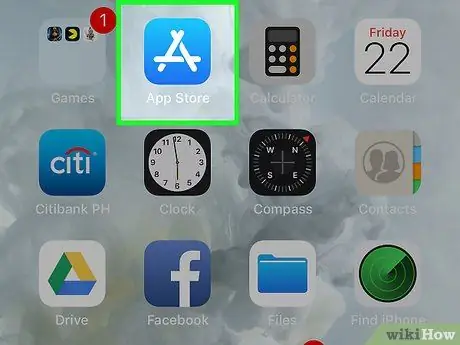
Žingsnis 1. Atidarykite
Programėlių parduotuvė.
Bakstelėkite „App Store“piktogramą, kuri yra mėlyna ir apskritime atrodo kaip balta „A“. Paprastai šią piktogramą galite rasti savo įrenginio pagrindiniame ekrane.
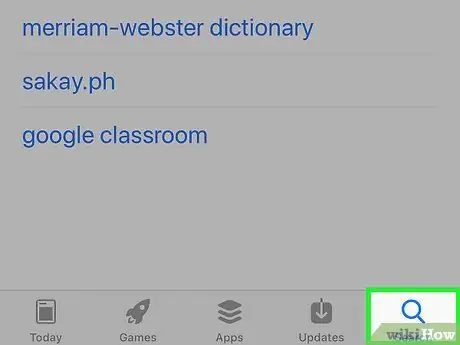
Žingsnis 2. Palieskite Ieškoti
Šis mygtukas (kuriame taip pat rodoma didinamojo stiklo piktograma) yra ekrano apačioje.
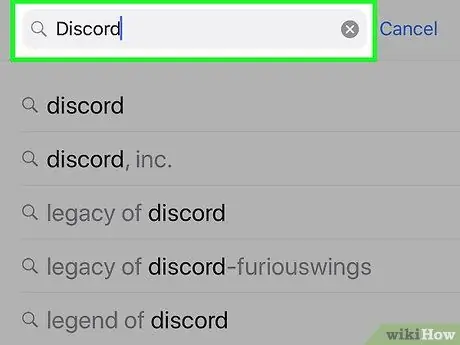
Žingsnis 3. Ieškokite nesutarimų
Paieškos lauke įveskite nesutarimus, tada bakstelėkite „ Paieška “Apatiniame dešiniajame klaviatūros kampe.
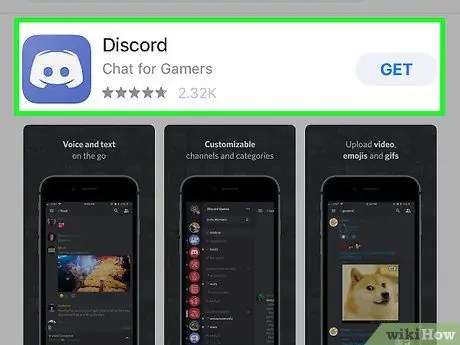
Žingsnis 4. Palieskite GET
Tai yra antraštės „Nesutarimai“dešinėje.
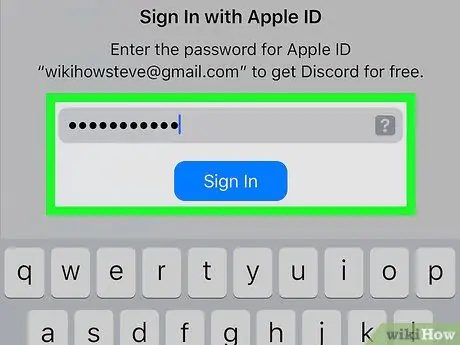
Žingsnis 5. Kai būsite paraginti, nuskaitykite „Touch ID“arba įveskite „Apple ID“
Po to, kai nuskaitysite pirštų atspaudus, „Discord“programa bus nedelsiant atsisiųsta į jūsų „iPhone“ar „iPad“.
Jei naudojate „Apple ID“, turite paliesti „ Diegti “Prieš atsisiųsdami programą.
2 dalis iš 6: Paskyros sukūrimas
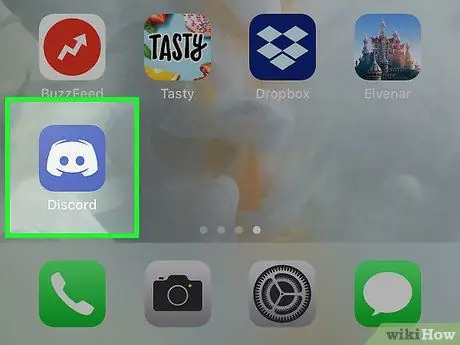
1 žingsnis. Atidarykite „Discord“
Jei vis dar esate „App Store“nesutarimų puslapyje, bakstelėkite „ ATVIRAS Priešingu atveju bakstelėkite mėlyną arba violetinę piktogramą su baltu žaidimo valdikliu (pažymėtu „Nesantaika“) įrenginio pagrindiniame ekrane.
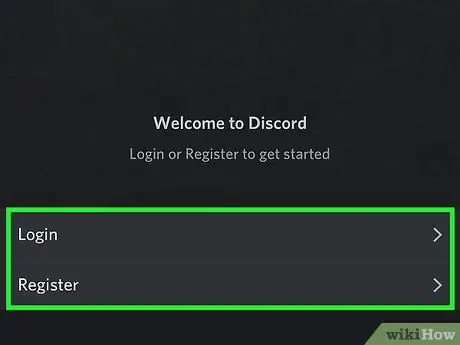
Žingsnis 2. Palieskite Registruotis
Jis yra ekrano apačioje.
Jei jau turite „Discord“paskyrą, bakstelėkite „ Prisijungti “, Įveskite paskyros el. Pašto adresą ir slaptažodį, pasirinkite„ Prisijungti “Ir pereikite prie kito metodo.
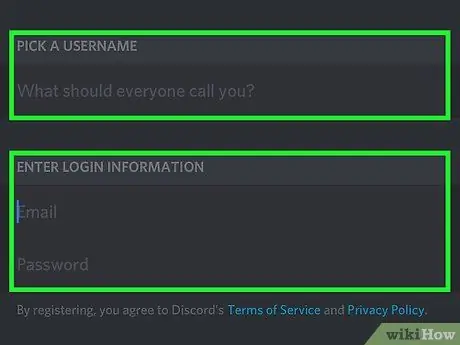
Žingsnis 3. Įveskite išsamią sąskaitos informaciją
Turite užpildyti registracijos formą įvesdami šią informaciją:
- „Vartotojo vardas“- palieskite lauką „Kaip visi turėtų jus vadinti?“, Tada įveskite norimą vartotojo vardą. Jei vardas jau užimtas, jūsų bus paprašyta pasirinkti kitą vardą.
- „El. Pašto adresas“- bakstelėkite lauką „El. Paštas“, tada įveskite galiojantį el. Pašto adresą.
- „Slaptažodis“- palieskite lauką „Slaptažodis“, tada įveskite norimą naudoti slaptažodį.
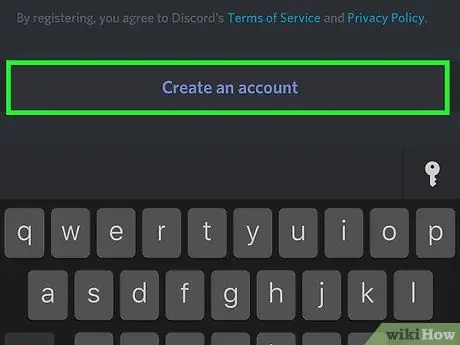
Žingsnis 4. Palieskite Sukurti paskyrą
Jis yra puslapio apačioje.
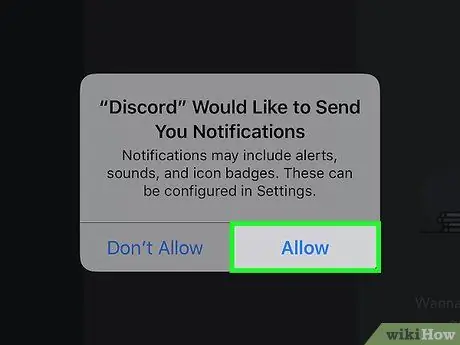
Žingsnis 5. Leisti arba išjungti pranešimus
Kai būsite paraginti, pasirinkite „ Leisti “, Kad įjungtumėte pranešimus, arba„ Neleisti “, Kad jį užblokuotų.
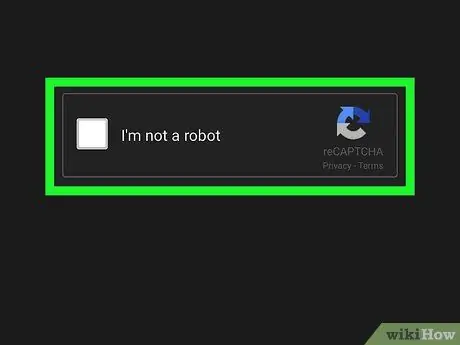
Žingsnis 6. Palieskite langelį „Aš nesu robotas“
Šis langelis yra ekrano centre.
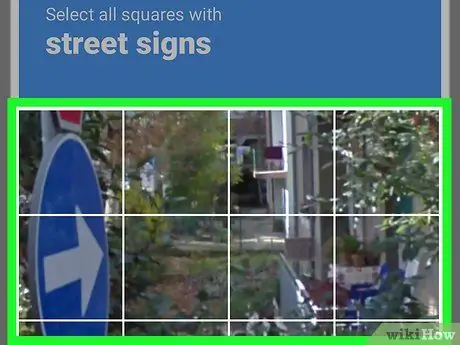
Žingsnis 7. Užbaikite „Aš nesu robotas“patvirtinimą
Patvirtinimo procesas gali skirtis, tačiau paprastai apima iššūkį, dėl kurio reikia pasirinkti visų konkrečių tipų vaizdus (pvz., Automobilius).
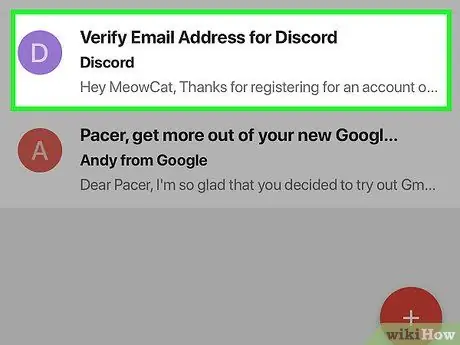
8. Patikrinkite el. Pašto adresą
Norėdami užbaigti pradinį „Discord“paskyros sąrankos procesą, turėsite patikrinti registruoto el. Pašto adreso galiojimą:
- Atidarykite el. Pašto paskyros gautuosius.
- Bakstelėkite „Patvirtinti„ Discord “el. Pašto adresą“iš „Discord“.
- Palieskite mygtuką „ Patvirtinkite elektroninį paštą “, Kuris pranešime yra purpurinis.
- Paraginę pažymėkite langelį „Aš nesu robotas“.
3 dalis iš 6: Draugų pridėjimas
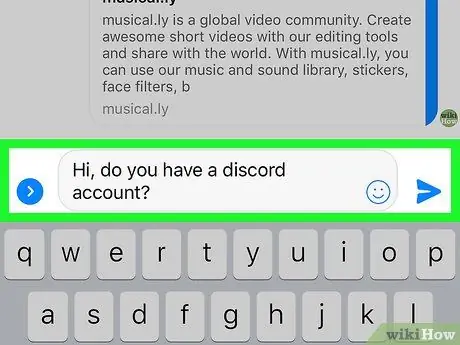
Žingsnis 1. Paprašykite kodo iš atitinkamo draugo
Nesutarimų kodai automatiškai priskiriami kiekvienam vartotojui. Norėdami pridėti jį ar draugą, turėsite paprašyti draugo kodo.

Žingsnis 2. Palieskite mygtuką „Pridėti draugą“
Tai žmogaus piktograma viršutiniame dešiniajame ekrano kampe.

Žingsnis 3. Įveskite draugo „Discord“žymę
Bakstelėkite lauką „Įveskite„ DiscordTag#0000 “, tada įveskite draugo„ Discord “kodą.
- Įsitikinkite, kad įtraukėte vartotojo vardą ir žymės numerį („Vartotojo vardas#0000“formatu).
- Dėklo dydis turi įtakos vartotojo vardui, todėl būtinai įveskite naudotojo vardą su didžiosiomis raidėmis.
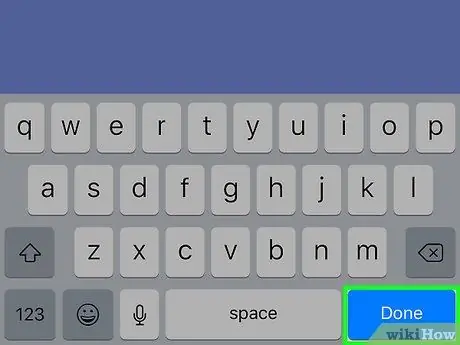
Žingsnis 4. Palieskite Atlikta
Jis yra apatiniame dešiniajame klaviatūros kampe. Jūsų pridėtam vartotojui bus išsiųsta draugo užklausa. Kai jis priims prašymą, galite pradėti su juo kalbėtis.
Jei norite kalbėtis su draugais, palieskite „ ☰ “Viršutiniame kairiajame ekrano kampe, tada pasirinkite draugo vartotojo vardą. Po to bus atidarytas tiesioginio pokalbio langas su atitinkamu draugu.
4 dalis iš 6: Serverio kūrimas
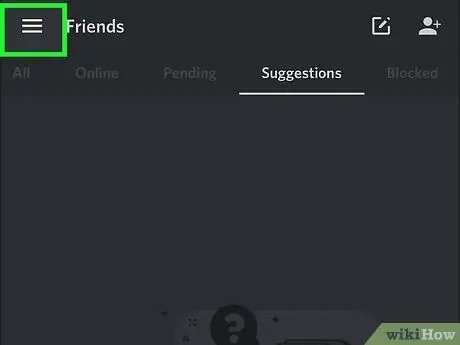
Žingsnis 1. Palieskite
Jis yra viršutiniame kairiajame ekrano kampe. Po to atsidarys iššokantis meniu.
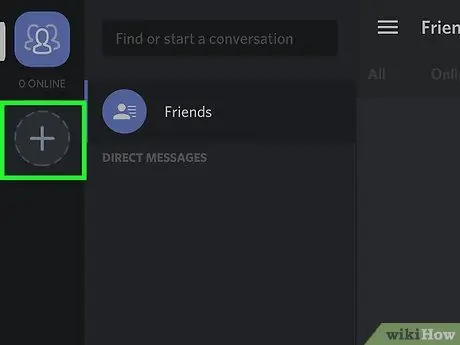
Žingsnis 2. Palieskite
Jis yra kairėje ekrano šoninėje juostoje ir yra apsuptas punktyrinio apskritimo. Po to pasirodys iššokantis meniu.
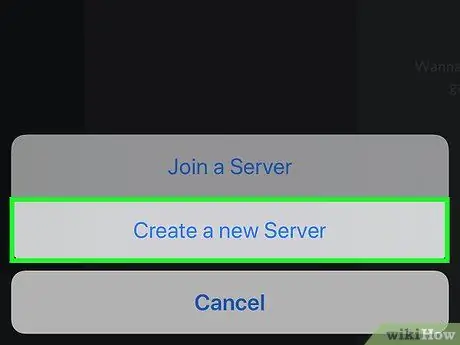
Žingsnis 3. Palieskite Sukurti naują serverį
Ši parinktis yra išskleidžiamajame meniu.
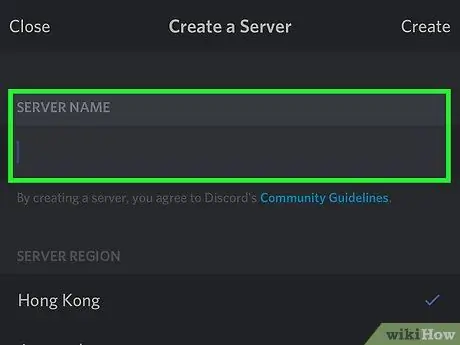
Žingsnis 4. Įveskite pavadinimą
Įveskite bet kurį savo serverio pavadinimą.
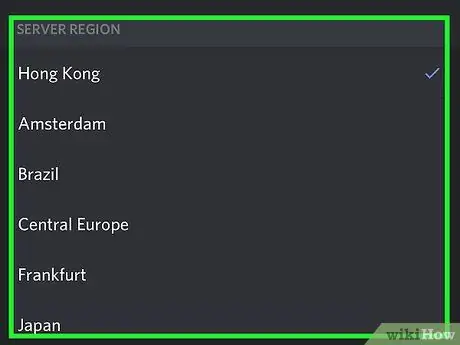
Žingsnis 5. Pasirinkite serverio sritį
Palieskite tuščią lauką ekrane, tada braukite ekraną ir palieskite norimo naudoti serverio vietą.
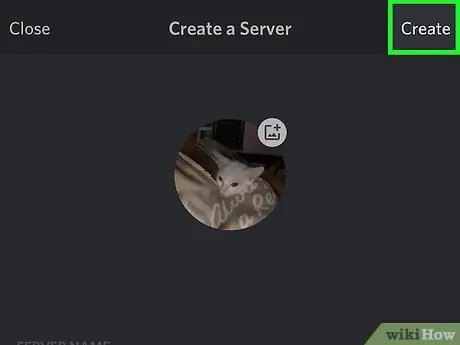
Žingsnis 6. Palieskite „Create“
Jis yra viršutiniame dešiniajame ekrano kampe.
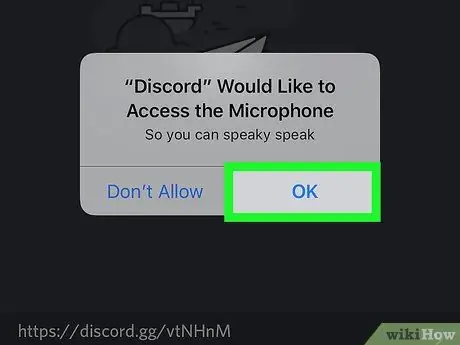
Žingsnis 7. Kai būsite paraginti, palieskite Gerai
Pasirinkę šią parinktį, galite naudoti „Discord“balso pokalbio funkciją. Dabar serveris bus rodomas serverių sąraše, kairėje ekrano pusėje.
Galite atidaryti serverį palietę jo inicialus kairėje ekrano pusėje
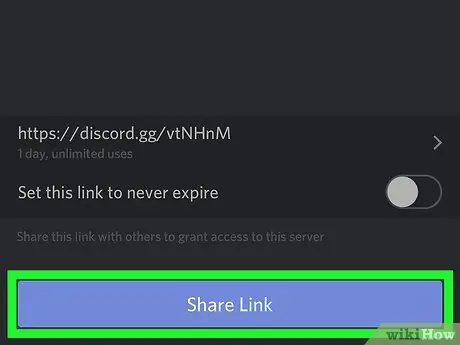
8. Pasidalykite kvietimo nuoroda
Jei norite bendrinti serverio nuorodą su kitais, palieskite „ Bendrinti nuorodą “, Tada pasirinkite bendrinimo metodą (pvz.,„ Pranešimas "arba" Facebook “) Ir vykdykite ekrane pateikiamas instrukcijas.
5 dalis iš 6: Prisijungimas prie serverio
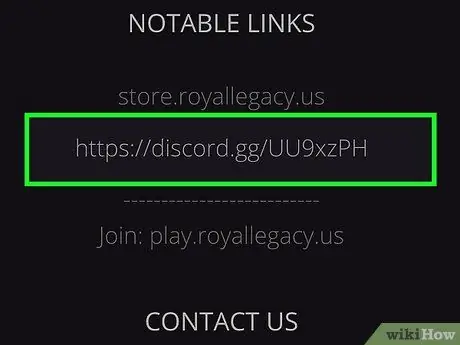
Žingsnis 1. Gaukite URL arba serverio kvietimo kodą
Ją galite gauti paprašę draugo, naudojančio „Discord“, arba internete ieškodami „Discord“serverių sąrašo pagal jūsų žaidimo/žaidimo nuostatas.
Gavę URL ar kodą, galite nukopijuoti jį į mainų sritį, kad būtų lengviau įklijuoti į „Discord“. Norėdami jį nukopijuoti, pirštu pažymėkite visą kodą arba URL, palieskite ir palaikykite pažymėtą tekstą ir pasirinkite „ Kopijuoti ”.
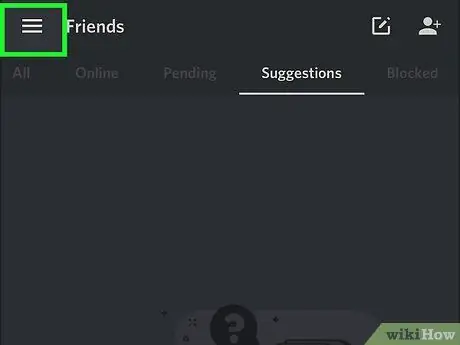
Žingsnis 2. Palieskite
Jis yra viršutiniame kairiajame ekrano kampe. Po to pasirodys iššokantis meniu.
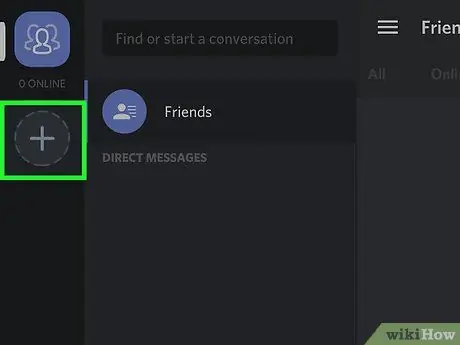
Žingsnis 3. Palieskite
Ši parinktis yra kairėje šoninėje juostoje ir yra apsupta taškinio apskritimo. Kai paliesite, bus įkeltas iššokantis meniu.
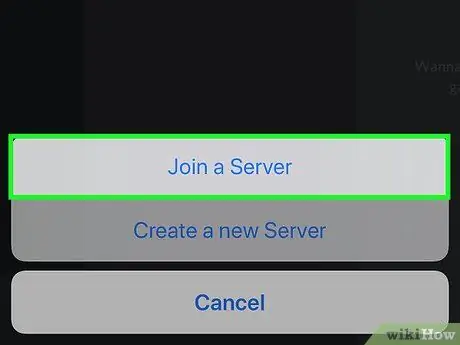
Žingsnis 4. Palieskite Prisijungti prie serverio
Ši parinktis yra išskleidžiamajame meniu.
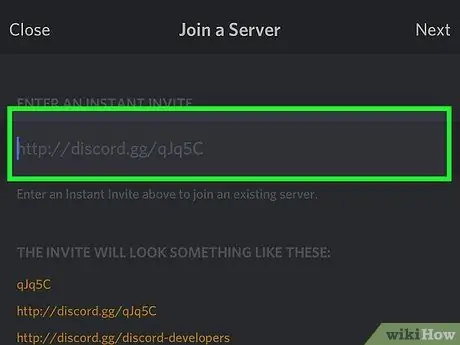
5 veiksmas. Įveskite kvietimo kodą
Įveskite kodą ekrano viršuje esančiame lauke „ĮVESTI KVIETIMĄ“.
Jei anksčiau nukopijavote kodą, palieskite stulpelį „ĮVESTI KVIETIMĄ“, tada palieskite „ Įklijuoti “Rodomame meniu.
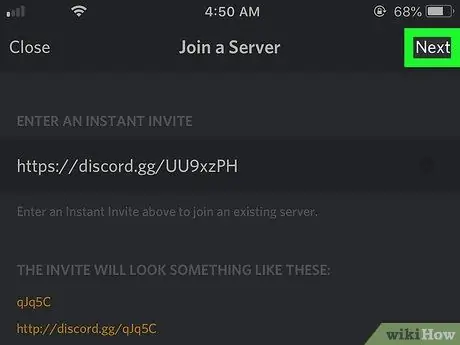
Žingsnis 6. Palieskite „Kitas“
Jis yra viršutiniame dešiniajame ekrano kampe.
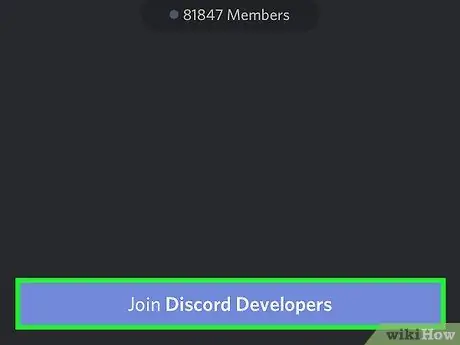
Žingsnis 7. Palieskite Prisijungti [serveris]
Ši parinktis yra ekrano apačioje. Po to būsite prisijungę prie serverio ir kairiojoje „Discord“lango pusėje bus pridėtas serverio spartusis klavišas.
- Pasirinkite serverį, kad galėtumėte peržiūrėti galimus teksto ir balso pokalbių kanalus.
- Norėdami prisijungti prie kanalo, palieskite jo pavadinimą kanalų sąraše.
6 dalis iš 6: Kanalų kūrimas
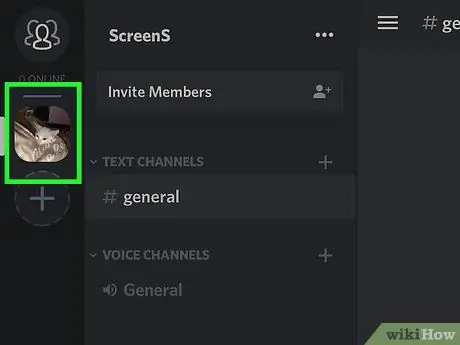
Žingsnis 1. Pasirinkite serverį
Serverio piktogramos rodomos kairėje ekrano pusėje. Palieskite norimo redaguoti serverio pavadinimo arba vaizdo inicialą.
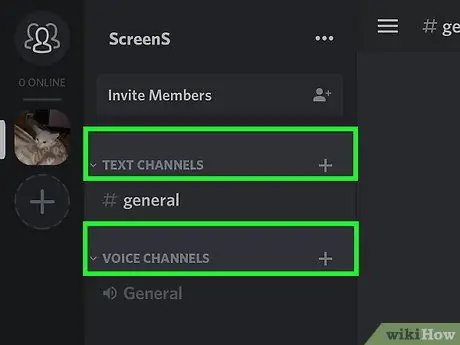
2 veiksmas. Atidarykite meniu „Pridėti kanalą“
Palieskite + “Antraštės„ TEKSTO KANALAI “arba„ BALSO KANALAI “dešinėje.
- Norėdami apriboti, kad kanalas priimtų tik teksto pokalbius, sukurkite teksto kanalą.
- Jei norite, kad vartotojai galėtų kalbėtis naudodami įrenginio mikrofoną, sukurkite balso kanalą.
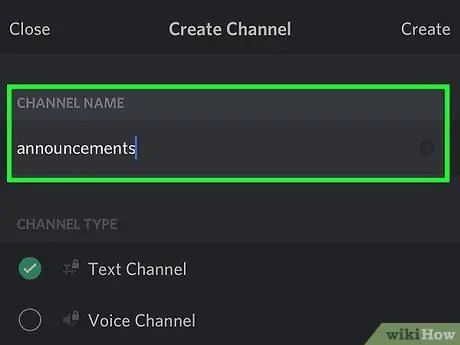
Žingsnis 3. Įveskite kanalo pavadinimą
Ekrano viršuje esančiame lauke „Kanalo pavadinimas“įveskite pavadinimą.
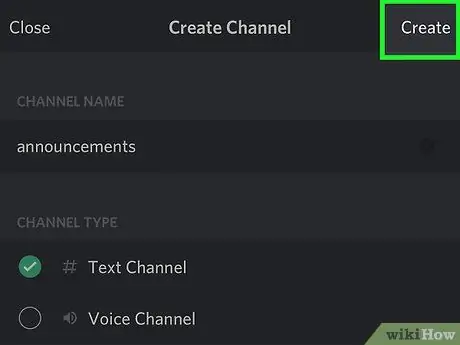
Žingsnis 4. Palieskite „Create“
Jis yra viršutiniame dešiniajame ekrano kampe. Kanalas dabar sėkmingai sukurtas. Jį galite pasiekti bet kuriuo metu, atidarę serverį, palietę esamą kanalą ir išskleidžiamajame meniu pasirinkę naują kanalą.






